物聯網平台企業版執行個體提供資源用量警示功能,您可將執行個體資源作為監控指標,根據實際業務需求為監控指標添加並配置警示規則,當符合警示規則時,系統會發送警示通知給指定連絡人群組,提醒對應連絡人群組當前執行個體下對應資源的使用方式。本文介紹配置執行個體資源警示的具體步驟。
前提條件
建立警示規則
登入物聯網平台控制台,在頁面左上方,選擇執行個體所在地區。
在執行個體概覽頁簽,單擊目標執行個體卡片。
在執行個體詳情頁面,單擊警示規則頁簽。
單擊建立警示規則。
在建立警示規則面板,設定警示規則的具體資訊,單擊下一步。
參數
說明
監控指標
選擇監控的資料指標,可選:
同時線上裝置數。
訊息上下行TPS。
訊息轉寄TPS。
時序儲存讀IOPS。
時序儲存寫IOPS。
時序儲存空間。
資料處理單元。
離線儲存空間。
警示規則名稱
自訂規則名稱。
統計欄位
選擇計數。
運算子
選擇指標資料運算方法。可選:
>=、>、<=、<或!=。
同比昨天時間上漲或下降(單位:百分比/%)。
同比上周同一時間上漲或下降(單位:百分比/%)。
環比上周期上漲或下降(單位:百分比/%)。
閾值
設定指標資料的警示閾值,可自訂。
持續周期
檢查指標資料的次數。可選:1、3、5、10。
資料彙總周期
檢查指標資料的間隔時間。可選:1分鐘、5分鐘。
如下圖所示配置,表示在當前執行個體下,1分鐘檢查一次新增線上裝置數量是否大於50,連續3個周期檢查都滿足臨界值規則時,觸發警示。
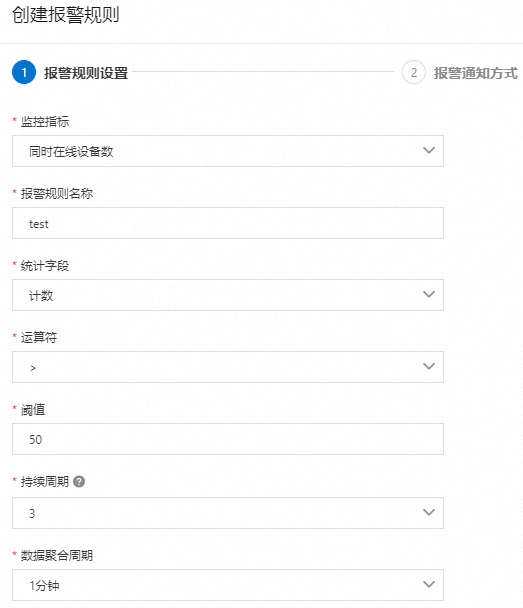
設定警示通知方式,單擊確認。
參數
說明
警示生效時間
警示規則的生效時間。警示規則只在生效時間內才會檢查監控資料是否需要警示。
警示沉默周期
指警示發生後如果未恢複正常,重複發送警示通知的時間間隔。
警示通知對象
設定接收警示的連絡人通知群組。
您可單擊快速建立連絡人群組,添加警示連絡人群組。具體操作,請參見設定警示連絡人。
警示層級
電話+簡訊+郵件+DingTalk機器人(Critical)
簡訊+郵件+DingTalk機器人(Warning)
郵件+DingTalk機器人(Info)
重要選擇包含電話或簡訊的警示方式時,請確保CloudMonitor中對應資源額度充足。您可將滑鼠指標移動到警示層級右側協助
 表徵圖,單擊查看額度。
表徵圖,單擊查看額度。
執行結果
配置完成後,在警示規則頁簽,展示已建立的規則。
您可在警示規則列表中,找到當前執行個體的警示規則,單擊對應的編輯,修改警示規則配置。

查看警示歷史
在警示規則列表上方,單擊查看警示歷史,可進入CloudMonitor控制台的警示歷史頁面,按照警示的規則名稱和雲產品查看警示歷史資訊。
具體內容,請參見查看警示歷史。
相關文檔
查看執行個體運行資料:查看執行個體下裝置執行個體啟動並執行即時資料,例如資料服務儲存的IOPS、裝置線上數等。
升級新版公用執行個體為企業版執行個體或企業版執行個體升配:如果執行個體資源規格不足,例如裝置訊息上下行TPS或訊息轉寄TPS不滿足業務需求,可對執行個體進行升配。
即時監控:您可配置CloudMonitor警示規則,配置閾值或事件警示規則,監控物聯網平台裝置資料和網路狀態。